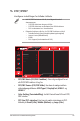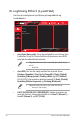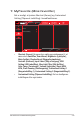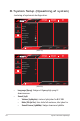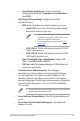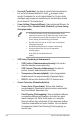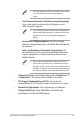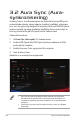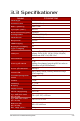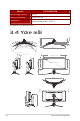User Guide
Table Of Contents
- Varsler
- Sikkerhedsoplysninger
- Vedligeholdelse og rengøring
- 1.1 Velkommen!
- 1.2 Pakkens indhold
- 1.3 Samling af skærmen
- 1.4 Tilslutning af kablerne
- 1.5 Skærmintroduktion
- 2.1 Sådan tages foden af (på VESA-vægophæng)
- 2.2 Sådan justeres skærmen
- 3.1 Skærmmenu (OSD)
- 3.2 Aura Sync (Aura-synkronisering)
- 3.3 Specifikationer
- 3.4 Ydre mål
- 3.5 Fejlfinding (FAQ)
- 3.6 Liste over understøttet timing
3-13
Kapitel 3: Generelle vejledninger
• Key Lock (Tastaturlås): Her kan du slå alle funktionstasterne
fra, ved at slå denne funktion til. Hold -knappen nede i
mindst 5 sekunder for, at slå tastaturlåsen fra. Du kan nde
yderligere oplysninger om annullering af tastaturlåsen, bedes
du se afsnittet "Startvejledning".
• Power Setting (Strømindstillinger): Vælg strømindstillingen. Du
kan vælge mellem Standard mode (Standard) og Power saving
(Energisparende).
• På funktionen Power saving (Strømbesparende) skrues
skærmens lysstyrke ned, og skærmen bruger mindre strøm.
Hvis skærmens lysstyrke skal være højere, skal du sætte
Power Setting (Strømindstilling) på Standard.
• Slå HDR-funktionen fra, før du slår Power Saving Mode
(Energibesparende) til.
• Standardindstilling kan give et højere strømforbrug.
• Energisparefunktionen kan give en begrænset
luminansydelse.
Vil du skifte til standardfunktionen?
Ja/Nej
• OSD Setup (Opsætning af skærmmenu):
• OSD Position (Skærmmenuens placering): Her kan du
indstille skærmmenuens placering.
• OSD Timeout (Timeout på skærmmenu): Her kan du
justere, hvornår skærmmenuen skal lukke.
• Transparency (Gennemsigtighed): Juster baggrunden i
skærmmenuen fra uigennemsigtig til gennemsigtig.
• DDC/CI: Aktiver eller deaktiver DDC/CI-funktionerne.
• Screen Protection (Skærmbeskyttelse):
• Screen Saver (Pauseskærm): Aktiver eller deaktiver
pauseskærmen. Skærmens lysstyrke skrues automatisk
ned, hvis billedet ikke ændre sig.
• Pixel Cleaning (Pixelrengøring): Denne funktion kalibrerer
eventuelle problemer på skærmen, hvis den har været
tændt i længere tid. Dette forløb tager ca. 6 minutter.
Denne funktion slås automatisk til, når skærmen slukkes.
Træk ikke strømkablet ud under forløbet. Hvis du tænder
for skærmen, holder Pixel Cleaning (Pixelrengøring) op
med at køre.